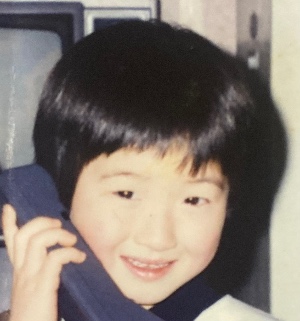티스토리 뷰
jsp 개발환경 구축
○ java 설치 및 설정
- java se jdk 다운로드(본인은 1.8 버전받음)
http://www.oracle.com/technetwork/java/javase/downloads
- FTP를 열어서 다운받은 jdk파일 올린다.
- java jdk1.8.~ 압축파일 해제 (tar -xvf 파일명)
- mv 명령어로 압축을 해제한 jdk1.8.~디렉토리를 /usr/local/ 경로로 이동시킨다.
- jdk 경로설정을 쉽게 알아보기 위해 jdk1.8.~디렉토리의 심볼릭링크를 java이름으로 변경
> ln -s /usr/local/jdk.1.8~ java
- 콘솔에서 자바를 컴파일, 실행하기 위해 환경변수를 설정한다.
1. 수정을 위해 profile파일을 연다(vi 모드)
> vi /etc/profile
2. profile에 넣을 환경변수 설정 내용
export JAVA_HOME=/usr/local/java
export PATH=$PATH:$JAVA_HOME/bin
export CLASSPATH=$JAVA_HOME/jre/lib/ext:$JAVA_HOME/lib/tools.jar
3. 설정 적용 및 환경변수 확인
> source /etc/profile
> env
4. 정상적으로 설치와 설정이 되었는지 확인
> java -version
> javac
#### 만약 java -version을 확인하였는데도 다른 버전이 뜰 경우 ###
(centos에서는 기본적으로 자바 설치가 되어 있다고 한다.)
1. 확인
# ls -al /usr/bin | grep java
2. java로 된 링크가 있으면 삭제
# rm -rf /etc/alternatives/java
3. 그리고 다시 본인이 설치한 jdk/bin/java를 링크
# ln -s /usr/local/jdk1.8.0_111/bin/java /etc/alternatives/java
다시 java -version을 쳐본다.
####################################################
○ tomcat 설치 및 설정
윈도우에서 파일을 받아서 압축을 풀고 ftp에 올려서 설정하는 방법을 취하겠습니다.
- tomcat.apache.org에서 톰캣을 다운 받는다. 다운 받은 파일의 압축을 풀고 ftp에 올린다(알드라이브 사용). 본인 같은 경우 root계정의 홈 디렉토리인 /root 디렉토리에 올림.
- /usr/local/ 이 곳에 톰캣 디렉토리를 이동
> mv /root/apache-tomcat-6.0.36 /usr/local
- 접근 경로를 쉽게 하기 위해 톰캣디렉토리의 경로에 심볼릭링크를 건다.
> ln -s /usr/local/server/apache-tomcat-6.0.36 /usr/local/tomcat
- 톰캣의 환경변수 설정
1. 톰캣 관련 환경변수 설정을 위해 /etc/profile을 수정한다.
> vi /etc/profile
2. profile에 넣을 환경변수 설정 내용 넣고, 저장 후 vi모드 종료
export CATALINA_HOME=/usr/local/tomcat
export
CLASSPATH=$JAVA_HOME/jre/lib/ext:$JAVA_HOME/lib/tools.jar:$CATALINA_HOME/lib/jsp-api.jar:$CATALINA_HOME/lib/servlet-api.jar
3. 명령행에 설정한 profile 적용 위해 source 명령어 사용
> source /etc/profile
4. env 명령어로 환경변수에 잘 적용 되었는지 확인
- 톰캣의 기본 port가 8080이기 때문에 /etc/sysconfig/iptables에서 포트를 열어주는 구문을 넣는다. 그리고 iptables서비스를 재시작.
> vi /etc/sysconfig/iptables
-A INPUT -m state --state NEW -m tcp -p tcp --dport 8080 -j ACCEPT
> service iptables restart
- 톰캣 시작 방법
/usr/local/tomcat/bin/startup.sh
- 톰캣 종료 방법
/usr/local/tomcat/bin/shutdown.sh
- 브라우저에서 접속
http://서버아이피:8080
톰캣 고양이 페이지가 뜬다면 성공!
- 혹시 가상서버 호스팅을 사용중이라 공유서버를 사용하고 있다면 -
호스팅 서비스에 포트포워딩이 있다면 설정해주면 되고, 아니라면 문의해서 포트포워딩을 요청하면 된다.
server.xml의 connector엘리먼트에 포워딩할 포트를 적어주고, iptables 파일에 해당 포트를 열어주고, iptables를 재시작하면 된다.
'LINUX' 카테고리의 다른 글
| 리눅스에서 로그 파일 정보 (0) | 2016.04.19 |
|---|---|
| 시스템 종료와 재부팅 (0) | 2016.04.19 |
| GeoIP를 이용한 국가별 접속 제한 설정 (0) | 2015.12.27 |
| 재귀적 질의 공격에 대한 방어 방법 (0) | 2015.12.27 |
| [tomcat] 톰캣 로그 남기기 (0) | 2015.11.25 |